전체 Spotify 재생 목록을 MP3 형식으로 변환하는 것은 좋아하는 노래를 저장하여 오프라인에서 들을 수 있는 영리한 방법입니다. 물론 오프라인 저장을 사용할 수 있습니다. 인터넷에 연결되어 있지 않을 때 음악을 재생하는 기능이 있지만 Spotify를 설치하지 않고 다른 기기나 미디어 플레이어에서 재생하고 싶다면? 트랙을 MP3로 다운로드하는 Spotify to MP3 Converter와 같은 내장 도구는 없지만 Spotify 사운드를 원하는 형식으로 변환할 수 있는 특정 타사 소프트웨어를 사용할 것입니다.
Top Spotify 음악 변환기를 선택할 때 시장에는 많은 옵션이 있습니다. 사운드를 변환하는 데 사용할 수 있는 5가지 최고의 Spotify 추출 소프트웨어의 기능에 대해 논의하겠습니다. MP3 파일로.
1부:Windows 및 Mac용 최고의 Spotify to MP3 변환기 5개
시장에는 몇 가지 인상적인 Spotify To MP3 변환기가 있습니다. 아래 목록에서 가장 인기 있고 유용한 변환기를 확인하세요!
상위 1 - Apowersoft 스트리밍 오디오 레코더
가장 쉬운 Spotify 변환기인 Apowersoft Streaming Audio Recorder는 매우 빠르고 간단하게 변환합니다. 사용자가 PC의 사운드 카드/마이크에서 오디오를 녹음한 다음 사용자에 따라 다른 파일 형식으로 출력할 수 있습니다. 필요합니다. 이 Spotify to MP3 변환기가 여기에 언급된 다른 옵션과 다른 점은 무엇입니까? Apowersoft는 동영상을 MP3로 변환하는 기능도 제공합니다.
기능: Apowersoft 스트리밍 오디오 레코더
- 따라서 Spotify 음악 변환기는 다양한 파일 형식을 지원하고 사용자가 출력을 MP3, WAV, OGG, FLAC 등으로 변환할 수 있도록 합니다.
- Apowersoft Streaming Audio Recorder는 무료 평가판을 제공합니다. 따라서 유료 버전을 사용하기 전에 Spotify 변환기를 사용해 볼 수 있습니다.
- Windows 및 Mac 도구는 Spotify MP3 변환으로 제한되지 않습니다. 녹음 옵션과 내장 라디오로 이 도구를 최대한 활용할 수 있습니다.
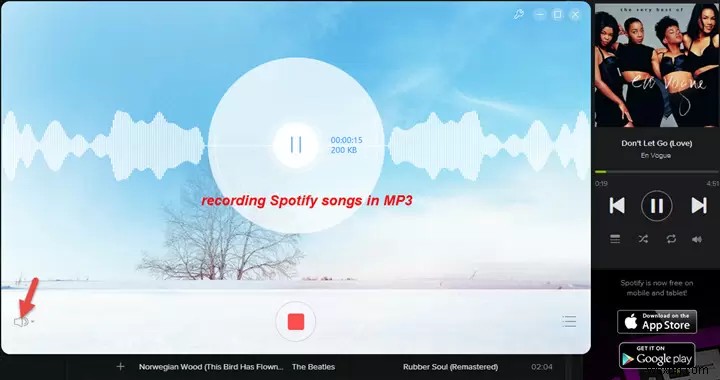
사용 가능: 윈도우와 맥
상위 2- Spotify용 VideoProc 변환기
무료 Spotify to MP3 변환기 소프트웨어를 찾고 있다면 현재 Spotify용 VideoProc 변환기가 최선의 선택입니다. Windows 및 Mac에서 실행되는 이 도구를 사용하면 Spotify를 MP3 형식은 물론 AAC, OGG, M4R 벨소리 및 수십 가지 오디오 형식으로 저장할 수 있습니다. Spotify 프리미엄 및 무료 사용자 모두 비디오프록으로 노래를 추출하고 저장한 후 오프라인에서 음악과 재생 목록을 즐길 수 있고 다른 장치에서 재생할 수 있습니다. 멋진 앨범 아트 커버를 보존 및 편집하고 음악 메타데이터를 편집하는 등의 옵션이 있습니다.
기능:Spotify용 VideoProc 변환기
- 스트리밍 Spotify 음악을 녹음하여 모든 기기에서 오프라인으로 재생할 수 있으며 좋아하는 노래를 영원히 보관할 수 있습니다.
- 1000개 이상의 온라인 사이트에서 동영상 및 노래 저장, 재생 목록 일괄 다운로드
- ID3tag 조정, 앨범 아트 표지, 아티스트, 장르 및 기타 메타데이터 수정
- 128kbps보다 나은 품질을 위해 Spotify를 256kbps로 변환
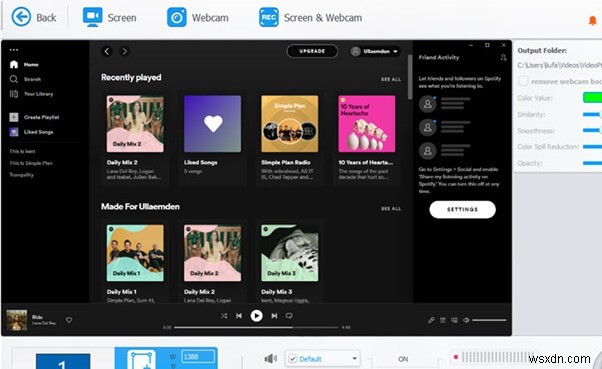
사용 가능 :Windows 및 Mac
상위 3- Allavsoft- MP3 변환기로 Spotify
Allavsoft는 또한 최고의 Spotify 다운로더 및 변환기 중 하나입니다. Spotify 음악을 MP3 형식으로 직접 다운로드할 수 있습니다. 이 Spotify to MP3 변환기는 Windows 및 Mac에서 사용할 수 있습니다.
Spotify 음악 파일을 다운로드하는 것 외에도 Allavsoft는 Deezer, YouTube, Soundcloud, Qobuz, Bandcamp, Mixcloud, Beatport 등과 같은 다른 웹사이트에서 음악을 다운로드할 수 있습니다. Allavsoft는 또한 다운로드할 수 있습니다. YouTube, Vimeo, Facebook, Twitter, ABC iView, BBC, Crunchyroll 등의 동영상과 자막을 MP4, AVI, MOV, WMV, MPG, MKV 등으로 변환할 수 있습니다.
기능:Allavsoft Spotify to MP3 Converter
- 광고를 다운로드하지 않고 동영상 및 음악 파일을 다운로드합니다.
- 녹음 옵션이 제공됩니다.
- Spotify 음악 파일을 WMA, M4A, WAV, FLAC, AC3, RA, AU 등으로 다운로드하고 변환합니다.
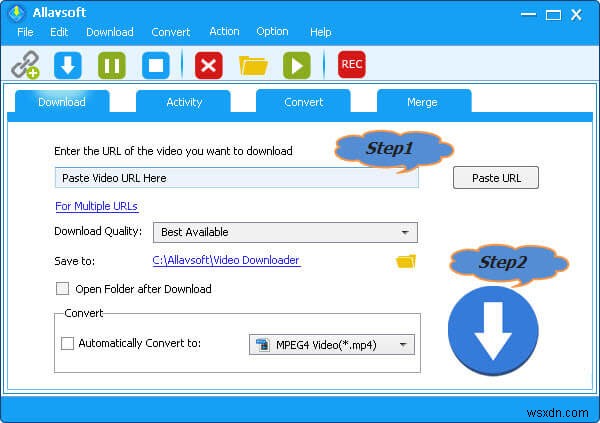
사용 가능: 윈도우와 맥
여기에서 Windows용 다운로드
여기에서 Mac용 다운로드
상위 4 - Spotify용 Sidify 음악 변환기
빠른 Spotify to MP3 변환기 도구를 찾고 계십니까? 글쎄, Sidify를 사용해보십시오. Windows 소프트웨어는 오디오 품질을 유지하면서 Spotify 트랙을 Mp3로 고속으로 변환하는 것으로 잘 알려져 있습니다. 여기에 언급된 다른 Spotify to MP3 솔루션과 달리 Sidify는 음악 트랙의 ID3 태그를 유지합니다. 이를 통해 사용자는 노래의 메타데이터 정보를 보존할 수 있습니다. 여기에는 앨범 이름, 제목, 릴리스 데이터 등이 포함됩니다. 이러한 세부 정보를 통해 음악 파일을 쉽게 정렬하고 공유할 수 있습니다.
기능:Spotify용 Sidify 음악 변환기
- Spotify 노래 변환기를 쉽게 설정하고 사용할 수 있습니다.
- 직관적인 UI를 통해 사용자는 Windows 소프트웨어 내에서 음악을 쉽게 탐색, 변환 및 공유할 수 있습니다.
- 녹화 중 광고를 제거할 수 있습니다.
- 초보자 및 고급 사용자를 위한 Windows용 최고의 Spotify to MP3 변환기.
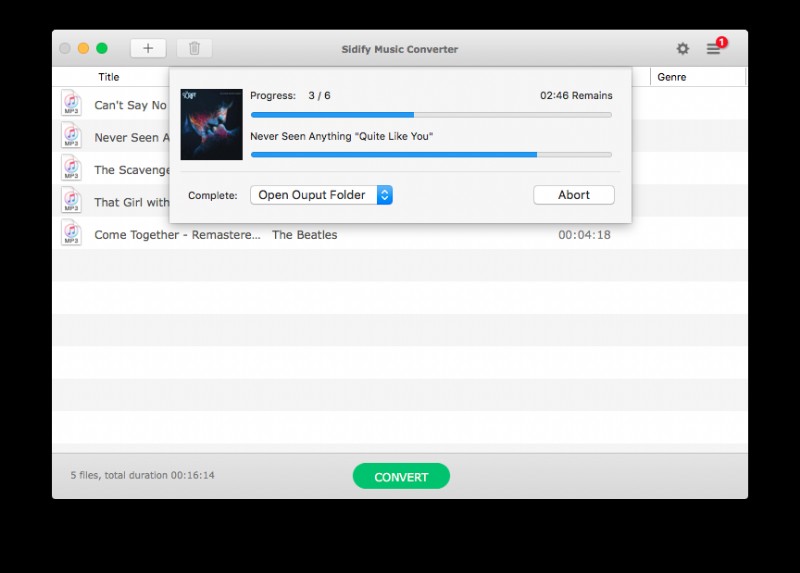
사용 가능: 윈도우
상위 5 - AudFree Spotify 음악 변환기
Windows 및 Mac용 최고의 Spotify to MP3 변환기 소프트웨어 중 하나입니다. Spotify 프리미엄 및 무료 사용자를 위해 특별히 설계되어 Spotify 트랙, 재생 목록 및 전체 앨범을 원하는 파일 형식으로 추출하고 변환합니다. AudFree Spotify Music Converter는 모든 장치에서 오프라인으로 Spotify 음악을 재생하기 위한 탁월한 솔루션입니다. 스마트 음악 변환기 덕분에 Spotify 트랙을 완벽하게 제어하고 ID3 태그를 보존하고 비트 전송률, 코덱, 오디오 채널 등과 같은 오디오 매개변수를 편집할 수 있습니다.
기능:AudFree Spotify 음악 변환기
- 여기에 언급된 다른 Spotify to MP3 변환기보다 속도가 5배 더 빠르다고 주장합니다.
- Spotify 재생 목록을 다운로드하고 눈 깜짝할 사이에 변환할 수 있도록 제작된 사용자 친화적인 인터페이스
- Spotify에서 MP3로 일괄 변환도 지원합니다.
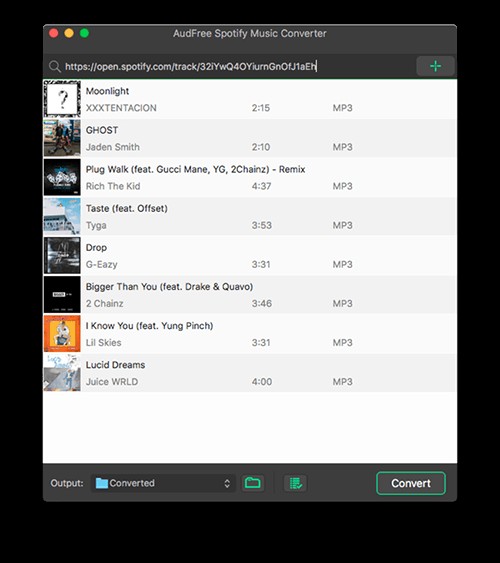
사용 가능: 윈도우와 맥
상위 6 – Mac 및 Windows용 OndeSoft Spotify to MP3 변환기
이 Spotify 음악 변환기는 노래를 MP3 파일 형식으로 직접 변환하는 대신 약간 다르게 작동합니다. OndeSoft는 사용자가 Spotify DRM(Digital Rights Management)을 제거하고 언제든지 들을 수 있는 DRM이 없는 노래로 변환할 수 있도록 합니다. Spotify 변환기를 사용하는 것은 매우 쉽습니다. 원하는 트랙을 OndeSoft 대시보드로 끌어다 놓고 번거로움 없이 변환을 시작하십시오.
기능:OndeSoft Spotify to MP3 Converter
- 오디오 품질을 사용자 정의할 수 있는 다양한 옵션이 있습니다.
- MP3, WAV, FLAC, M4A 등을 포함하여 널리 사용되는 여러 파일 형식을 지원합니다.
- 이 Spotify 음악 변환기를 사용할 때 가장 좋은 점은 변환 프로세스 후 노래의 100% 품질을 보장한다는 것입니다.
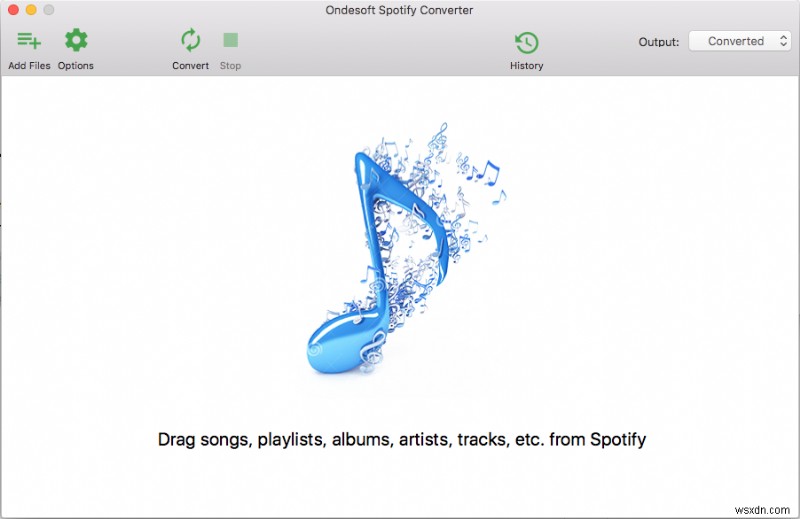
사용 가능: 윈도우와 맥
상위 7 - Aimersoft iMusic
Aimersoft의 iMusic은 음악 찾기, 음악 다운로더, 음악 관리자, 음악 변환기 등의 기능이 포함된 완벽한 패키지를 제공하는 고급 Spotify 변환기입니다. 장치 간에 음악 파일을 공유합니다. 앞서 언급한 모듈을 사용하여 음악을 검색하고, 다운로드하고, 관리하고, 소프트웨어 자체 내에서 좋아하는 트랙을 공유할 수도 있습니다.
기능:Aimersoft iMusic
- 이 Spotify to MP3 변환기를 사용하여 Spotify, YouTube 등과 같은 인기 스트리밍 웹사이트 및 플랫폼에서 음악을 검색하고 다운로드하세요.
- iMusic을 사용하면 온라인 라디오에서도 노래를 녹음할 수 있습니다.
- 아티스트 이름, 장르, 제목, 출시 연도 등 트랙과 관련된 모든 세부 정보를 제공합니다.
- 한 번의 클릭으로 Spotify Music을 MO3로 변환하세요.
이 Windows 및 Mac용 Spotify 음악 변환기의 작동 방식을 알아보려면 2부를 확인하세요!
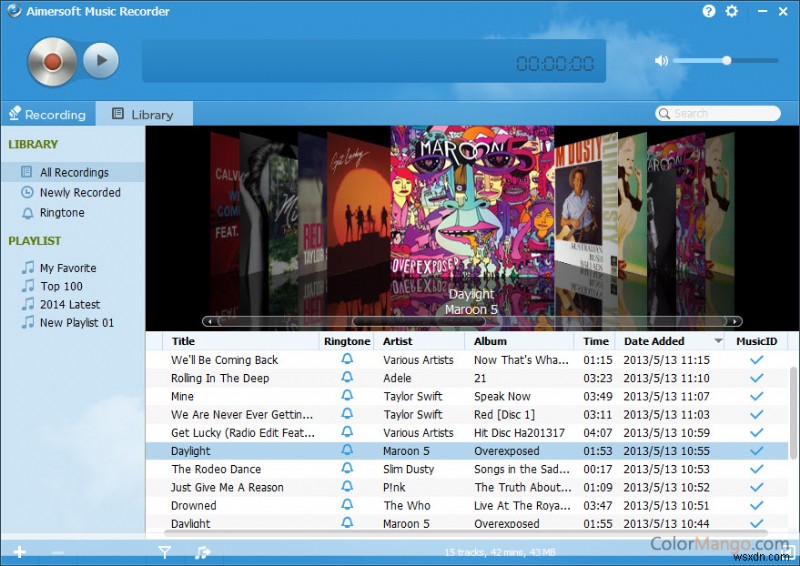
사용 가능: 윈도우와 맥
2부:Spotify 음악을 MP3로 변환하는 방법
시연 목적으로 iMusic 도구를 사용할 것입니다. 매우 사용하기 쉽기 때문에 직관적인 인터페이스를 가지고 있으며 번거로움 없이 Spotify를 MP3로 쉽게 변환할 수 있습니다!
1단계 - Windows 또는 Mac 컴퓨터에 Spotify to MP3 Converter를 설치하고 실행하세요.
2단계 – 이제 Spotify를 시작하고 다운로드하고 MP3로 변환하려는 트랙을 검색하십시오. 재생목록이 준비되어 있으면 재생목록을 마우스 오른쪽 버튼으로 클릭하고 링크를 복사하세요.
3단계- iMusic Spotify Music Converter에서 GET MUSIC 창을 찾습니다. 검색, 다운로드 및 기록의 세 가지 옵션이 표시됩니다. Spotify에서 노래를 찾으려면 검색 버튼을 클릭하면 됩니다. 인기 있는 음악 사이트 및 서비스를 탐색하고 MP3 다운로드에 직접 액세스하려면 다운로드 버튼을 클릭하세요.
4단계 - 다운로드하고 MP3로 변환하려는 Spotify 재생 목록에 대한 링크를 이미 복사했기 때문입니다. iMusic>에서 다운로드 버튼을 누르고 다음 창에서 Spotify 재생 목록의 URL을 붙여넣고 MP3 형식을 선택합니다.
정말 쉬웠죠? 이제 전체 Spotify 재생 목록을 MP3 형식으로 즐길 수 있으며 아무 기기에서나 문제 없이 재생할 수 있습니다.
3부:마무리:Windows/Mac용 Spotify 음악 변환기를 사용해 보셨나요?
프리미엄 또는 무료 Spotify 사용자인지 여부에 관계없이 Spotify 트랙을 다운로드하고 MP3 형식으로 직접 변환하는 직접적인 방법은 없습니다. 앞서 언급한 Windows 및 Mac 소프트웨어를 사용하면 Spotify를 MP3로 쉽게 변환하는 작업이 번거롭지 않을 것입니다. 위에서 언급한 것 이외의 다른 MP3 변환기를 발견하면 아래 댓글 섹션에서 자유롭게 공유해 주세요. 목록을 업데이트하게 되어 기쁩니다!
자주 묻는 질문:MP3 변환기로 Spotify(2022년판)
Q1. Spotify 노래를 MP3로 어떻게 변환하나요?
Spotify를 MP3로 쉽게 변환하는 방법 중 하나는 다음과 같습니다. Audacity 사용!
●Audacity를 실행하고 편집 아이콘을 눌러 기본 설정 창으로 이동합니다.
●장치 옵션> 호스트> Windows WASAP를 선택합니다.
●이제 녹음 탭으로 이동하여 소프트웨어 입력 재생 옆에 있는 옵션을 선택 취소합니다.
●이제 녹음 버튼을 누르고 노래 재생을 시작합니다. Spotify에서.
●간단히 중지 아이콘을 클릭하여 녹음 프로세스를 종료합니다.
●이 단계에서 파일 옵션> 내보내기> MP3로 내보내기를 클릭하고 저장 버튼을 클릭해야 합니다. !
Q2. Spotify를 MP3로 변환하는 가장 좋은 방법은 무엇인가요?
Windows 또는 Mac용 강력한 Spotify to MP3 변환기를 사용하는 것이 아마도 가장 쉽고 빠른 변환을 보장하는 가장 좋은 방법일 것입니다. 최고 수준의 도구 중 일부는 다음과 같습니다.
●Apowersoft 스트리밍 오디오 레코더
●Sidify Spotify용 음악 변환기
●AudFree Spotify 음악 변환기
●Ondesoft Spotify에서 MP3로 변환 Mac 및 Windows
●Aimersoft iMusic
Windows/Mac용 다른 Spotify to MP3 변환기를 알고 있거나 사용하는 경우 아래 댓글 섹션에서 제안 사항을 알려주십시오! 소셜 미디어(Facebook, Instagram, YouTube)에서 팔로우하세요.
